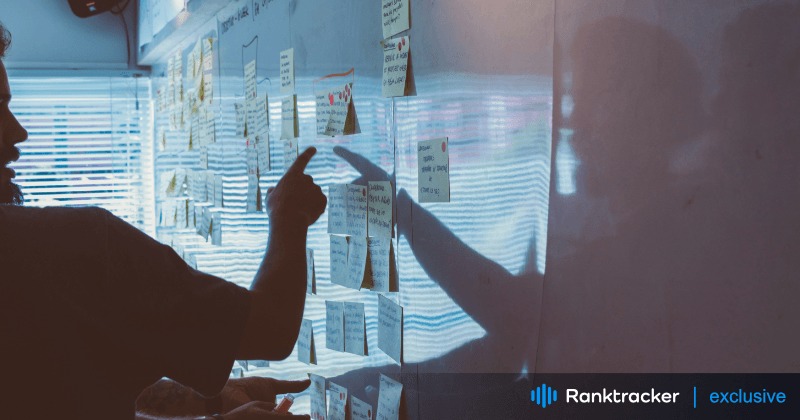
Wprowadzenie
W ostatnich miesiącach wzrosło zainteresowanie tym, jak wyłączyć funkcje Google AI, zwłaszcza że Google nadal rozszerza swoje możliwości AI w swojej wyszukiwarce. Wraz z wprowadzeniem "Przeglądów AI i nie tylko" w Search Labs, wielu użytkowników szuka sposobów na zarządzanie lub wyłączenie tych funkcji opartych na sztucznej inteligencji. Ten artykuł poprowadzi Cię przez wszystko, co musisz wiedzieć o wyłączaniu Google AI w wyszukiwarce, w tym o tym, jak wyłączyć określone funkcje, takie jak przeglądy AI, i odpowie na często zadawane pytania, takie jak "Czy mogę wyłączyć Google AI?".
Czym jest "Przegląd AI i nie tylko"?
"AI Overviews and more" to eksperymentalna funkcja dostępna w Google Search Labs. Funkcja ta usprawnia wyszukiwanie w Google, zapewniając generowane przez sztuczną inteligencję przeglądy dla szerszego zakresu zapytań i integrując dodatkowe generatywne narzędzia AI. Jest to następca eksperymentu Search Labs znanego jako Search Generative Experience (SGE). Jeśli jesteś częścią tego eksperymentu, zauważysz, że przeglądy AI pojawiają się częściej w wynikach wyszukiwania.
Jak sprawdzić, czy masz "Przeglądy AI i nie tylko"?
Jeśli nie masz pewności, czy masz włączoną tę funkcję, poszukaj ikony Search Labs obok Przeglądów AI podczas wyszukiwania w Google. Jeśli widzisz tę ikonę, oznacza to, że wyraziłeś zgodę na eksperyment. Jeśli nie, eksperyment nie jest włączony dla Twojego konta i możesz odwołać się do standardowych przeglądów AI w wyszukiwarce Google.
Jak wyłączyć funkcje Google AI
Wielu użytkowników jest ciekawych, jak wyłączyć funkcje Google AI, w szczególności funkcję "AI Overviews and more". Chociaż możliwe jest zarządzanie niektórymi aspektami tej funkcji, ważne jest, aby pamiętać, że nie wszystkie komponenty AI można w pełni wyłączyć.
-
Wyłączenie "Przeglądów AI i nie tylko" w Search Labs:
-
Otwórz przeglądarkę Chrome i upewnij się, że jesteś zalogowany na swoje konto Google z wyłączonym trybem incognito.
-
Kliknij ikonę "Laboratoria" u góry strony i przejdź do "Zarządzaj".
-
Przełącz opcję, aby wyłączyć "Przeglądy AI i nie tylko".
-
-
Wyłączenie przeglądów AI w wyszukiwarce Google:
- Nawet po wyłączeniu eksperymentu "Przeglądy AI i nie tylko", przeglądy AI mogą nadal pojawiać się w wynikach wyszukiwania jako część szerszych funkcji wyszukiwania Google. Niestety, nie można ich w pełni wyłączyć, ponieważ są one zintegrowane z wyszukiwarką, podobnie jak panele wiedzy lub inne funkcje wyszukiwania.
-
Wyłączanie funkcji AI na urządzeniach mobilnych:
- Proces jest podobny na urządzeniach mobilnych. Otwórz Chrome na Androidzie lub iPhonie, zaloguj się na swoje konto Google i przejdź do sekcji Laboratorium, aby wyłączyć funkcję Przeglądów AI.
Dlaczego nie mogę całkowicie wyłączyć sztucznej inteligencji w wyszukiwarce Google?
Wyszukiwarka Google jest w coraz większym stopniu napędzana przez sztuczną inteligencję i chociaż użytkownicy mogą zarządzać niektórymi funkcjami eksperymentalnymi, podstawowe funkcje sztucznej inteligencji są głęboko osadzone w algorytmie wyszukiwania. Funkcje takie jak przeglądy AI zostały zaprojektowane w celu poprawy wyników wyszukiwania poprzez dostarczanie podsumowanych informacji i nie można ich całkowicie wyłączyć. Funkcje te działają podobnie do innych wbudowanych ulepszeń wyszukiwania, takich jak panele wiedzy.
Najczęściej zadawane pytania
-
Czy mogę wyłączyć Google AI?
Wielu użytkowników pyta: "Czy mogę wyłączyć Google AI?". Chociaż można wyłączyć niektóre funkcje, takie jak "Przeglądy AI i nie tylko", nie jest możliwe wyłączenie wszystkich funkcji AI w wyszukiwarce Google.
-
Jak wyłączyć przegląd AI w Google?
Wykonaj kroki wymienione powyżej, aby wyłączyć funkcję "Przeglądy AI i nie tylko" za pośrednictwem interfejsu Search Labs. Należy jednak pamiętać, że niektóre przeglądy AI mogą nadal pojawiać się w wynikach wyszukiwania.
-
Jak wyłączyć Google AI na urządzeniach mobilnych?
Proces wyłączania funkcji AI na urządzeniach mobilnych odzwierciedla ten z wersji na komputery stacjonarne. Wystarczy przejść do sekcji Laboratorium w Chrome, aby zarządzać ustawieniami.
-
Jak wyłączyć wyszukiwanie AI w Google?
Nie można całkowicie wyłączyć sztucznej inteligencji w wyszukiwarce Google, ale można zarządzać funkcjami eksperymentalnymi za pośrednictwem Search Labs. Aby uzyskać większą kontrolę, rozważ skorzystanie z alternatywnych wyszukiwarek lub dostosowanie swoich nawyków wyszukiwania.
Wnioski
Ponieważ Google stale rozwija swoje możliwości AI, coraz więcej użytkowników szuka sposobów na zarządzanie lub wyłączanie tych funkcji. Chociaż nie jest możliwe wyłączenie wszystkich funkcji AI w wyszukiwarce Google, możesz kontrolować swoje doświadczenia, rezygnując z eksperymentów takich jak "Przeglądy AI i nie tylko". Miej oko na swoje ustawienia w Search Labs i bądź na bieżąco z wszelkimi nowymi funkcjami, które mogą mieć wpływ na Twoje wrażenia z wyszukiwania.
Zrozumienie, jak wyłączyć funkcje Google AI, pozwala lepiej zarządzać wynikami wyszukiwania i zachować kontrolę nad wyświetlanymi informacjami. Niezależnie od tego, czy chcesz wyłączyć określone przeglądy AI, czy zarządzać ustawieniami wyszukiwania Google na urządzeniach mobilnych, te wskazówki powinny pomóc Ci poruszać się po coraz bardziej opartym na sztucznej inteligencji świecie wyszukiwania online.

